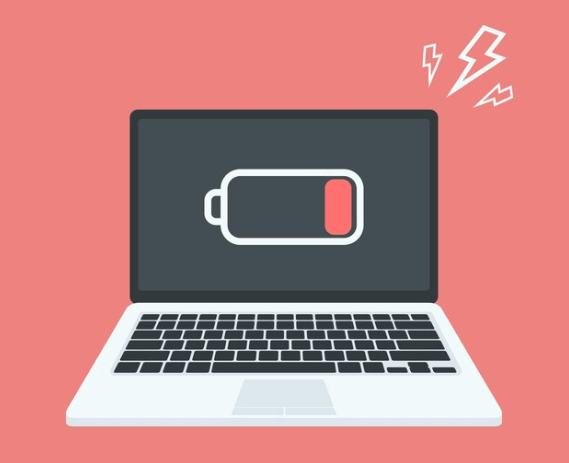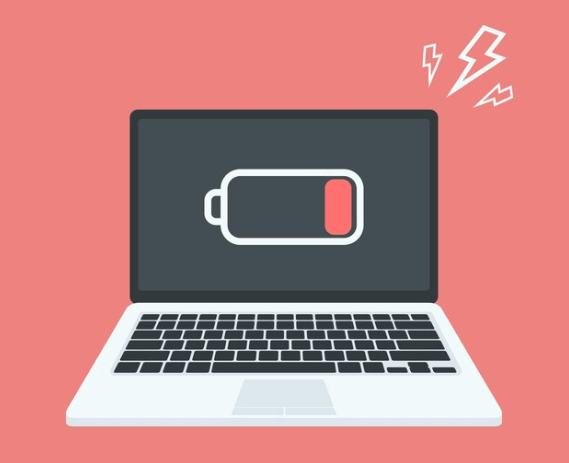
Если в вашем ноутбуке «умер» аккумулятор, но пока вы не хотите покупать новый, можно попробовать восстановить его своими руками.
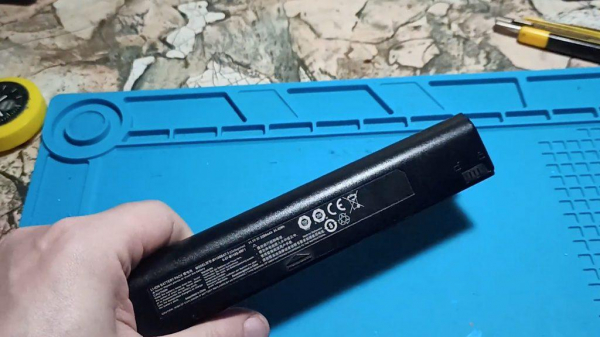
В стандартной батарее находится три аккумулятора 18650, попробуем его разобрать и заменить батарейки. Основная проблема многих пользователей в том, что при замене аккумуляторов часто происходит какой-то сбой, после чего батарея не запускается.
Первым делом вскрываем корпус батареи. Для этого шов предварительно прогреваем феном, а затем аккуратно ножом раскрываем, начиная от разъема. Вынимаем из корпуса внутренности — непосредственно сами «банки» и замеряем на каждой напряжение.


Аккумуляторы можно заменить на высокотоковые — Bestfire 40 ампер. На каждый одеваем дополнительные защитные чехлы и прогреваем феном, чтобы запаять швы.

Три аккумулятора выкладываем в ряд, теперь их нужно соединить между собой. Сделать это можно, припаяв металлическую полосу и затем согнув ее, как показано на фото.


После того, как аккумуляторы соединены между собой, можно произвести контрольный замер.
Итак, сборка для замены готова. Чтобы заменить аккумуляторы, необходимо параллельно подпаяться – взять все четыре провода, зачистить (отпаивать ничего не нужно — просто зачистить и припаять провода), а затем старый аккумулятор кусачками перекусить и убрать, сделая подмену.

Самое главное, помнить о том, чтобы новая конструкция поместилась в старый корпус, потому что заводской корпус всегда делают впритык. Заводская сборка, если замерить по краям, может быть на пару миллиметров больше за счет пайки.
После того, как выполнили параллельную подпайку, откусываем ненужные провода и вставляем в ноутбук, пока без корпуса, просто для проверки — работает ли конструкция. Если всё выполнено правильно, можем видеть, что заряд идет быстрее и выше.
Заряжаем и разряжаем несколько раз до тех пор, пока система не определит емкость.
Помещаем нашу конструкцию в старый корпус, закрываем крышку и заклеиваем. Используем клей для смартфонов, чтобы в случае чего можно было повторно расклеить при помощи подогрева.

Кроме того, есть еще способы, как восстановить батарею своими руками
Калибровка батареи
Это процедура, при которой вы полностью разряжаете батарею ноутбука, а затем заряжаете ее до максимальной ёмкости. Это помогает калибровать внутренние счетчики заряда и разряда батареи, что может улучшить ее производительность. Чтобы провести калибровку, следуйте инструкциям в настройках вашего ПК.
Удаление «зависших» ячеек
Периодически, одна или несколько ячеек в батарее могут «зависать» и перестать заряжаться. Вы можете попробовать решить эту проблему, открыв корпус батареи и отсоединив «зависшие» ячейки. Однако это довольно сложная задача, и она может быть опасной, поэтому лучше всего обратиться к профессионалам.
Чистка контактов
Иногда плохой контакт между батареей и ноутбуком может быть причиной проблем с зарядом. Отсоедините батарею и почистите или протрите контактные соединения как на аккумуляторе так и в самом ноутбуке. Это может устранить проблему и улучшить заряд батареи.
Обновление ПО
В отдельных случаях проблемы с батареей могут быть спровоцированы устаревшим ПО, в частности, необновленными драйверами управления зарядом. Проверьте официальный веб-сайт производителя ноутбука на наличие обновлений и прошивок установите их, если они доступны.
Замена батареи
Если все вышеперечисленные методы не помогли и ваша батарея по-прежнему работает плохо, то, возможно, придется просто заменить ее. Обратитесь к производителю или к магазину, где вы приобрели ноутбук, чтобы найти подходящую замену.
Советы, как увеличить срок службы батареи
Первое правило долгой жизни батареи — правильная эксплуатация. Практически все современные ноутбуки оснащены микропроцессорами, которые управляют зарядом, исключая переполнение и перезарядку. Однако, для максимальной долговечности, рекомендуется выполнять следующие действия:
Не держите батарею полностью разряженной долгое время. Если долго не пользуетесь ПК, все равно старайтесь управлять зарядом аккумулятора — разряжайте до уровня около 20-30%, а затем заряжайте до 80-90%.
Периодически допускайте полный разряд и заряд до максимума, чтобы калибровать ее показания.
Избегайте перегрева батареи, так как это может ускорить ее старение. Постарайтесь избегать длительной работы на ноутбуке в жаркой среде или на таких поверхностях, которые препятствуют оттоку нагретого воздуха.
Оптимизируйте яркость экрана и энергосбережение. Яркий экран может значительно уменьшить время автономной работы ПК. Уменьшите яркость до комфортного уровня, и это позволит батарее работать дольше. Также активируйте режим энергосбережения в настройках системы, чтобы уменьшить энергопотребление в простое.
Своевременно закрывайте приложения и задачи, которыми не пользуетесь. В отличие от современных смартфонов, в ноутбуках действует другое правило. Открытые приложения и фоновые процессы могут загружать процессор и видеокарту, что приводит к увеличенному потреблению энергии.
Используйте специализированные программы для управления батареей. Существуют сторонние программы, такие как BatteryCare (для Windows) и CoconutBattery (для macOS), которые позволяют мониторить состояние батареи и предоставляют советы по ее оптимизации.